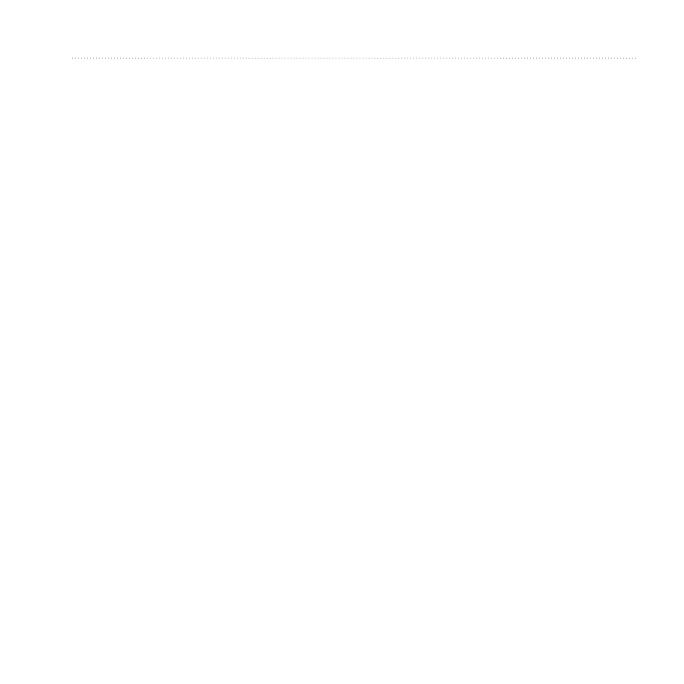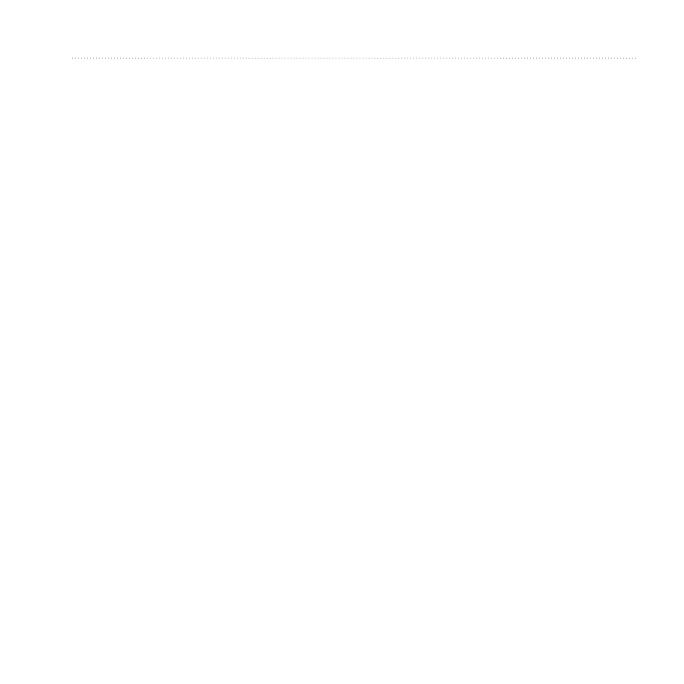
Manual del usuario del Astro 320 y DC40 3
Inicio ......................................................5
Colocación de las pilas en el Astro ........5
Carga del DC 40 ....................................6
Encendido de los dispositivos ...............6
Colocación del DC 40 al perro...............7
Descripción general de los
dispositivos .........................................8
Convenciones del manual ...................10
Comunicación con el DC 40 ................13
Navegación hasta el perro...................13
Edición de información del perro .........15
Rastreo del perro en el mapa ..............16
Adición de perros.................................16
Bloqueo del collar ................................18
Sugerencias sobre el
Astro y el DC 40 ...............................18
Waypoints ............................................21
Rutas ...................................................24
Tracks ..................................................25
Uso compartido de datos de
forma inalámbrica .............................29
Mapa....................................................30
Menú Buscar .......................................31
Mapas detallados ................................33
Brújula .................................................34
Navegación con Sight ‘N Go ...............36
Procesador de ruta ..............................37
Gráca de altura ..................................38
Alarmas de proximidad ........................39
Cálculo del área...................................39
Satélite.................................................40
Visualización del calendario y
almanaques ......................................41
Calculadora .........................................41
Reloj despertador ................................42
Cronómetro..........................................42
Geocachés ..........................................42